Samen iets kijken met SharePlay op de Apple TV
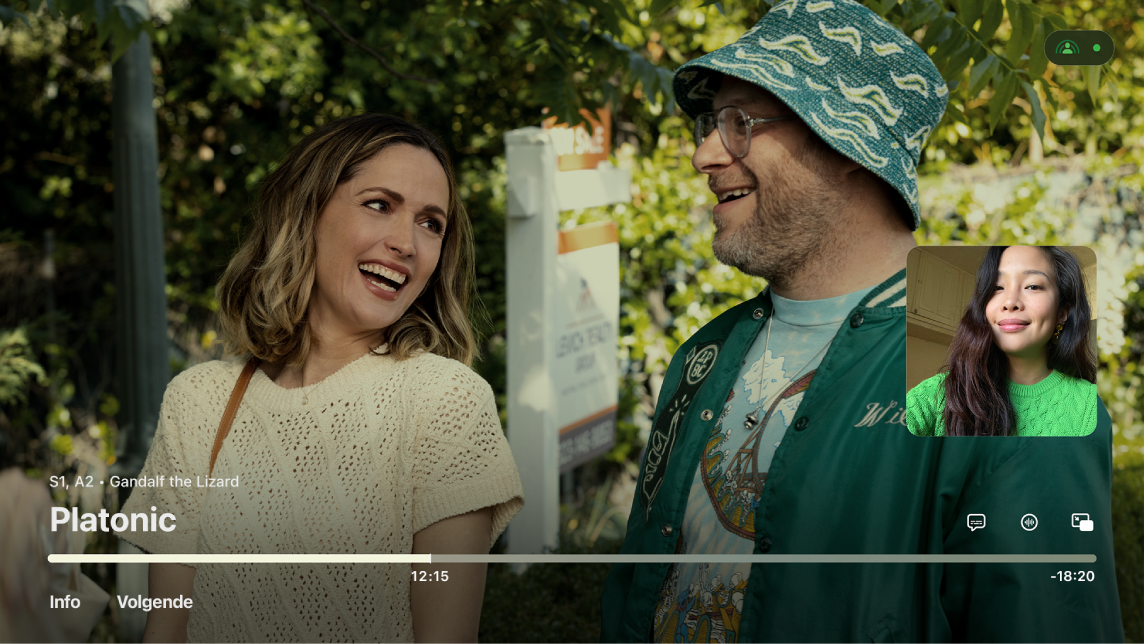
Met SharePlay kun je waar je ook bent samen met anderen films, tv-programma's of muziekvideo's kijken.
Je hebt op twee manieren toegang tot SharePlay op de Apple TV, afhankelijk van je apparaat:
Start een FaceTime-gesprek in de FaceTime-app op de Apple TV 4K (2e generatie of nieuwer) waarbij je een iPhone of iPad als continuïteitscamera gebruikt en kijk vervolgens een film, programma of muziekvideo.
Start een FaceTime-gesprek op je iPhone, iPad of Mac (iOS 15.1, iPadOS 15.1 en macOS Ventura 13.0 of nieuwer vereist) en kijk vervolgens een film, programma of muziekvideo op de Apple TV HD of 4K (1e generatie).
Het afspelen begint voor alle gespreksdeelnemers op hetzelfde moment en alle deelnemers kunnen het afspelen regelen vanaf hun apparaat. Zo kunnen jullie allemaal tegelijkertijd lachen, huilen, schreeuwen of zuchten.
Opmerking: Voor sommige apps die SharePlay ondersteunen, heb je een abonnement nodig. Voor het bekijken van gekochte films of tv-programma's moeten alle SharePlay-deelnemers de film of het tv-programma hebben gekocht om er samen naar te kunnen kijken. Sommige films en tv-programma's kunnen niet via SharePlay in verschillende landen of regio's worden gedeeld. FaceTime of sommige FaceTime-functies en andere Apple voorzieningen zijn mogelijk niet overal beschikbaar.
SharePlay starten vanuit FaceTime op de Apple TV 4K (2e generatie of nieuwer)
Je kunt SharePlay starten terwijl je een FaceTime-gesprek voert op de Apple TV 4K (2e generatie of nieuwer).
Voer een van de volgende stappen uit:
Start een FaceTime-gesprek op de Apple TV 4K (2e generatie of nieuwer).
Zet een FaceTime-gesprek van een iPhone of iPad over naar de Apple TV 4K (2e generatie of nieuwer).
Voer een of meer van de volgende stappen uit:
Druk op de terugknop
 (Siri Remote 2e generatie of nieuwer) of op de knop
(Siri Remote 2e generatie of nieuwer) of op de knop  (Siri Remote 1e generatie) om terug te gaan naar het beginscherm.
(Siri Remote 1e generatie) om terug te gaan naar het beginscherm.Het FaceTime-gesprek wordt in de modus 'Beeld in beeld' weergegeven.
Geef in de FaceTime-app op de Apple TV regelaars weer, selecteer de SharePlay-knop
 en kies een voorgestelde app die FaceTime ondersteunt.
en kies een voorgestelde app die FaceTime ondersteunt.
Navigeer naar een tv-programma of film om samen te kijken, selecteer 'Speel af' en selecteer ter bevestiging 'SharePlay' (als dit wordt weergegeven).
De video wordt gesynchroniseerd afgespeeld op de Apple TV en op alle apparaten die aan het FaceTime-gesprek deelnemen. Alle deelnemers kunnen met de afspeelregelaars op hun apparaat de video in realtime afspelen, pauzeren, terugspoelen of vooruitspoelen.
Als SharePlay actief is, kun je op de tv-knop
 op de Siri Remote drukken om extra regelaars te activeren:
op de Siri Remote drukken om extra regelaars te activeren:De lay-out wijzigen: Selecteer de lay-outknop
 en kies 'Beeld in beeld', 'Split View', 'Schermvullend' of 'Verplaats'.
en kies 'Beeld in beeld', 'Split View', 'Schermvullend' of 'Verplaats'.Het FaceTime-gesprek verbergen: Selecteer de verbergknop
 . Om het FaceTime-gesprek opnieuw weer te geven, druk je op de tv-knop
. Om het FaceTime-gesprek opnieuw weer te geven, druk je op de tv-knop  op de Siri Remote.
op de Siri Remote.Het gesprek beëindigen: Selecteer de stopknop
 .
.
Om het tv-programma of de film waarnaar je kijkt te stoppen terwijl je het FaceTime-gesprek voortzet, druk je op de terugknop
 (Siri Remote 2e generatie of nieuwer) of op de knop
(Siri Remote 2e generatie of nieuwer) of op de knop  (Siri Remote 1e generatie) en selecteer je 'Stop voor iedereen' of 'Stop alleen voor mij'.
(Siri Remote 1e generatie) en selecteer je 'Stop voor iedereen' of 'Stop alleen voor mij'.
Deelnemen aan SharePlay vanuit het bedieningspaneel op de Apple TV HD of 4K (1e generatie)
Je kunt vanuit het bedieningspaneel op de Apple TV HD of 4K (1e generatie) deelnemen aan SharePlay wanneer je een FaceTime-gesprek voert op een iPhone of iPad (iOS 15.1 of nieuwer of iPadOS 15.1 of nieuwer vereist).
Opmerking: Zorg ervoor dat je zowel op de Apple TV als bij FaceTime op een iPhone of iPad met dezelfde Apple ID bent ingelogd en dat alle apparaten met hetzelfde netwerk verbonden zijn. Zie Van gebruiker wisselen in het profielentabblad op de Apple TV voor informatie over hoe je van gebruiker wisselt op de Apple TV.
Start een FaceTime-gesprek op een iPhone of iPad.
De Apple TV detecteert wanneer er een FaceTime-gesprek wordt gevoerd.
Houd de tv-knop
 op de Siri Remote ingedrukt om het bedieningspaneel te openen en selecteer de SharePlay-tab
op de Siri Remote ingedrukt om het bedieningspaneel te openen en selecteer de SharePlay-tab  .
.Selecteer 'Start op Apple TV' en bevestig je keuze op de iPhone of iPad.
Bekijk een film, programma of muziekvideo op je Apple TV.
De video wordt gesynchroniseerd afgespeeld op de Apple TV en op alle apparaten die aan het FaceTime-gesprek deelnemen. Alle deelnemers kunnen met de afspeelregelaars op hun apparaat de video in realtime afspelen, pauzeren, terugspoelen of vooruitspoelen.
De beelden die je met SharePlay op een ander apparaat bekijkt naar je Apple TV sturen
Als je tijdens SharePlay al bent begonnen een film, programma of muziekvideo te kijken op een iPhone, iPad of Mac, kun je de beelden naar een Apple TV in hetzelfde netwerk sturen om die op het grote scherm te bekijken.
Tip: Met deze optie kun je onderdelen tijdens SharePlay naar de Apple TV sturen als je niet bent ingelogd als de huidige gebruiker op de Apple TV.
Start een FaceTime-gesprek op een iPhone, iPad of Mac.
Open op de iPhone, iPad of Mac een videostreamingapp die SharePlay ondersteunt (zoals de Apple TV- of Muziek-app), selecteer een video en tik of klik op de afspeelknop.
Voer een of meer van de volgende stappen uit:
Op een iOS- of iPadOS-apparaat: Tik in de streamingapp op
 (of open het bedieningspaneel en tik op
(of open het bedieningspaneel en tik op  ) en selecteer de Apple TV waarop je de video wilt bekijken. Voer indien nodig de verificatiecode in.
) en selecteer de Apple TV waarop je de video wilt bekijken. Voer indien nodig de verificatiecode in.
Op een Mac: Beweeg de aanwijzer om de afspeelregelaars in de streamingapp weer te geven. Klik vervolgens op
 en selecteer de Apple TV waarop je de video wilt bekijken. Voer indien nodig de verificatiecode in.
en selecteer de Apple TV waarop je de video wilt bekijken. Voer indien nodig de verificatiecode in.
De video wordt gesynchroniseerd afgespeeld op de Apple TV en op alle apparaten die aan het FaceTime-gesprek deelnemen. Alle deelnemers kunnen met de afspeelregelaars op hun apparaat de video in realtime afspelen, pauzeren, terugspoelen of vooruitspoelen.
Opmerking: Bij het streamen vanaf een Mac en vanuit sommige iOS- en iPadOS-apps krijg je geen SharePlay-meldingen en heb je geen toegang tot regelaars vanuit het bedieningspaneel op de Apple TV.
De video die met SharePlay op de Apple TV wordt afgespeeld naar een ander apparaat verplaatsen
Als tijdens SharePlay op een ander apparaat een FaceTime-gesprek wordt gevoerd, kun je de video die je op de Apple TV bekijkt, naar het apparaat verplaatsen.
Houd de tv-knop
 op de Siri Remote ingedrukt om het bedieningspaneel te openen en selecteer de SharePlay-tab
op de Siri Remote ingedrukt om het bedieningspaneel te openen en selecteer de SharePlay-tab  .
.Selecteer de verplaatsknop en selecteer 'Verplaats naar [naam apparaat]' om verder te kijken op het apparaat waarop het FaceTime-gesprek wordt gevoerd.
Opmerking: Als de SharePlay-knop niet wordt weergegeven in het bedieningspaneel op de Apple TV, gebruik je de SharePlay-regelaars op je iPhone, iPad of Mac om SharePlay te stoppen.